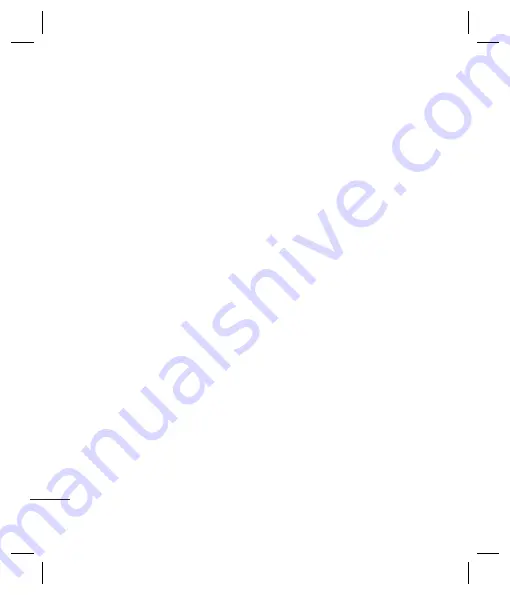
LG KC550
| Guide de l’utilisateur
58
ORGANISA
TION
Agenda/Outils
Ajout d’un événement au calendrier
1
Appuyez sur
Menu
, sélectionnez
Organiseur
et sélectionnez
Calendrier
.
2
Sélectionnez la date pour laquelle vous
souhaitez ajouter un événement. Vous
pouvez choisir une date en faisant défi ler
l’écran à l’aide des touches fl échées ou en
sélectionnant
Options
et en saisissant la
date manuellement.
Remarque :
Une fois qu’un événement est
enregistré dans votre calendrier, vous devez
sélectionner
Aller à la date
après avoir
sélectionné
Options
pour saisir la date de
votre événement.
3
Sélectionnez
Nouv.
, puis saisissez l’heure
de début de l’événement. Faites défi ler
l’écran vers le bas à l’aide des touches
fl échées et saisissez l’heure de fi n de votre
événement.
4
Faites défi ler l’écran une nouvelle fois
et indiquez si vous souhaitez défi nir une
Alarme
pour l’événement. Faites défi ler
l’écran vers la droite ou vers la gauche
pour voir les options disponibles. Vous
pouvez sélectionner l’alarme pour qu’elle
se déclenche au moment du démarrage
de l’événement ou à un autre moment
précédant l’événement pour vous rappeler
l’imminence de ce dernier.
5
Faites défi ler l’écran vers le bas et
saisissez l’
Objet
de l’événement. Utilisez
le clavier pour taper des chiffres et des
lettres.
6
Faites défi ler une nouvelle fois l’écran afi n
de défi nir si l’événement est unique ou s’il
doit être répété de manière quotidienne,
hebdomadaire, mensuelle ou annuelle.
Si l’événement est répété, vous pouvez
également faire défi ler l’écran vers le
bas pour saisir une
Date d’expiration
à laquelle les événements s’arrêteront
totalement.
7
Pour enregistrer l’événement dans le
calendrier, sélectionnez
Enreg
. Un curseur
triangulaire marque les jours pour lesquels
des événements sont enregistrés.
M
ca
1
2
3
Re
vot
pu
Pa
ca
1
2
Содержание KC550
Страница 2: ...Bluetooth QD ID B013915 ...
Страница 70: ......
Страница 71: ......
Страница 77: ...MEMO as ...
Страница 78: ...MEMO M ...
Страница 149: ...0 ...
Страница 155: ...MEMO ...
Страница 156: ...MEMO ...
Страница 224: ......
Страница 225: ......
Страница 231: ...MEMO ...
Страница 232: ...MEMO ...
Страница 235: ...G SET UP YOUR STANDBY SCREEN THE BASICS GET CREATIVE GET ORGANISED BROWSER SETTINGS ACCESSORIES 01 02 03 04 05 06 07 08 ...
Страница 295: ......
Страница 300: ......
Страница 303: ...MEMO ...
Страница 304: ...MEMO ...
Страница 305: ...MEMO ...
Страница 306: ...MEMO ...






























